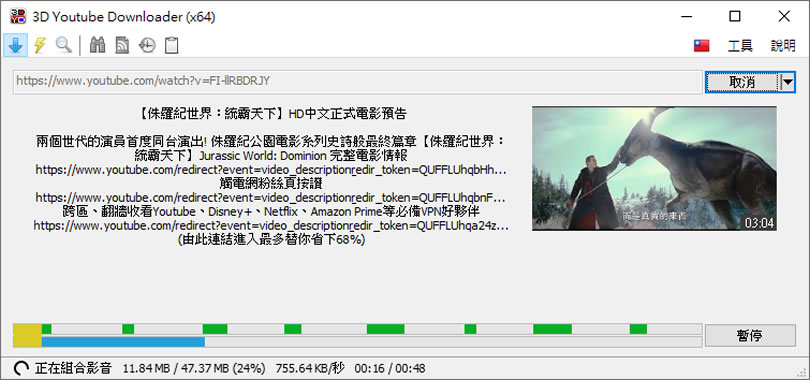
多數的 Youtube 影片線上下載工具,一直都有廣告太多的問題,如果想擺脫廣告糾纏的下載操作,我們可以改用在 Windows 使用命令提示字元以下指令的方式下載工具,像是 youtube-dl 或是使用將前述工具已介面化的 Youtube-dl-gui 千家網站都適用的影片下載器 輕鬆完成下載操作。 以上兩款應用程式,基本上都是一樣的,不但可下載多個網站的影片、可選影片解析度還有轉 MP3的功能。
而 3D Youtube Downloader 同樣是個 Windows 應用程式,專攻 Youtube 影片下載,其提供簡易、轉檔及進階三種模式讓使用者可以應付不同的需求,簡易模式除了自動化的選擇影片解析度下載,也可以將影片轉成 MP3;影片、音訊如果需要其他檔案格式,則可以通過轉檔模式,而進階模式可以在進行影片分析後,列出影片各種解析度的檔案大小、更多的音訊格式選擇,甚至可以下載字幕,相當專業化,相當值得一試。
- 3D Youtube Downloader
- 版本:1.19.15
- 語言:中文、英文
- 性質:免費
- 官方網站:https://yd.3dyd.com/download/
- 下載:
(以上均含免安裝版)
如何使用 3D Youtube Downloader 下載 YouTube 影片?
1.免安裝的 3D Youtube Downloader 同樣都必須執行 3dyd64_1.19.
13.exe 執行檔來轉出,過程再選[ 可稀釋安裝 ]即可。

2.開啟 3D Youtube Downloader 後,可點擊國旗處,選擇介面語言。


3.當貼上 Youtube 影片網址,3D Youtube Downloader 預設是使用簡易模式,如果需要更改下載的影片解析度或轉 MP3,可以點擊[ 下載 ]按鈕旁的向下箭頭,切換所要的檔案格式。


4.完成選擇,按[ 下載 ]即可,下載的速度還算不錯。


5.有更多的需求,可按功能表中的[ 工具 ]切換模式。

6.轉檔模式,可讓我們有影片解析度及檔案格式選擇。


7.進階模式,會有更多的選擇,滿足各項需求。

※整體來說,3D Youtube Downloader 應用程式,可應付不同層次的 YouTube 影片下載需求,且下載速度相當快,相當值得一試。